OMEN Gaming Hub läuft im Hintergrund: 4 Wege, um es zu beheben
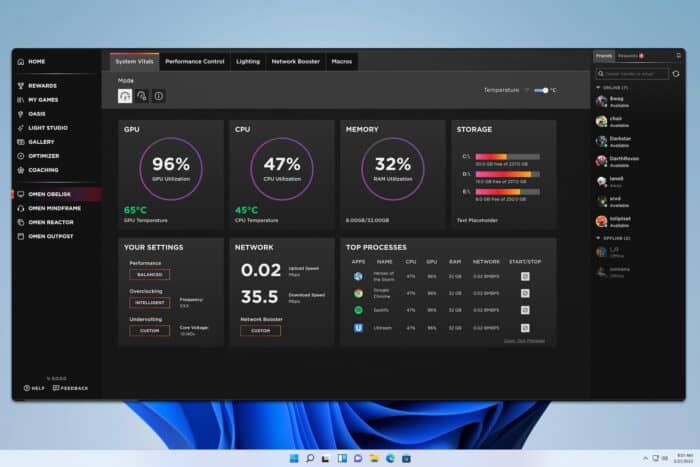
Viele berichteten, dass der OMEN Gaming Hub ständig im Hintergrund läuft, und das kann ein Problem darstellen, besonders wenn Sie diese Software nicht so oft verwenden. Es gibt jedoch einen Weg, dies zu beheben, und heute zeigen wir Ihnen, wie Sie das tun können.
Was kann ich tun, wenn der OMEN Gaming Hub im Hintergrund läuft?
1. Erweiterten App-Optionen ändern
- Öffnen Sie Einstellungen, gehen Sie zu Apps und wählen Sie Installierte Apps.
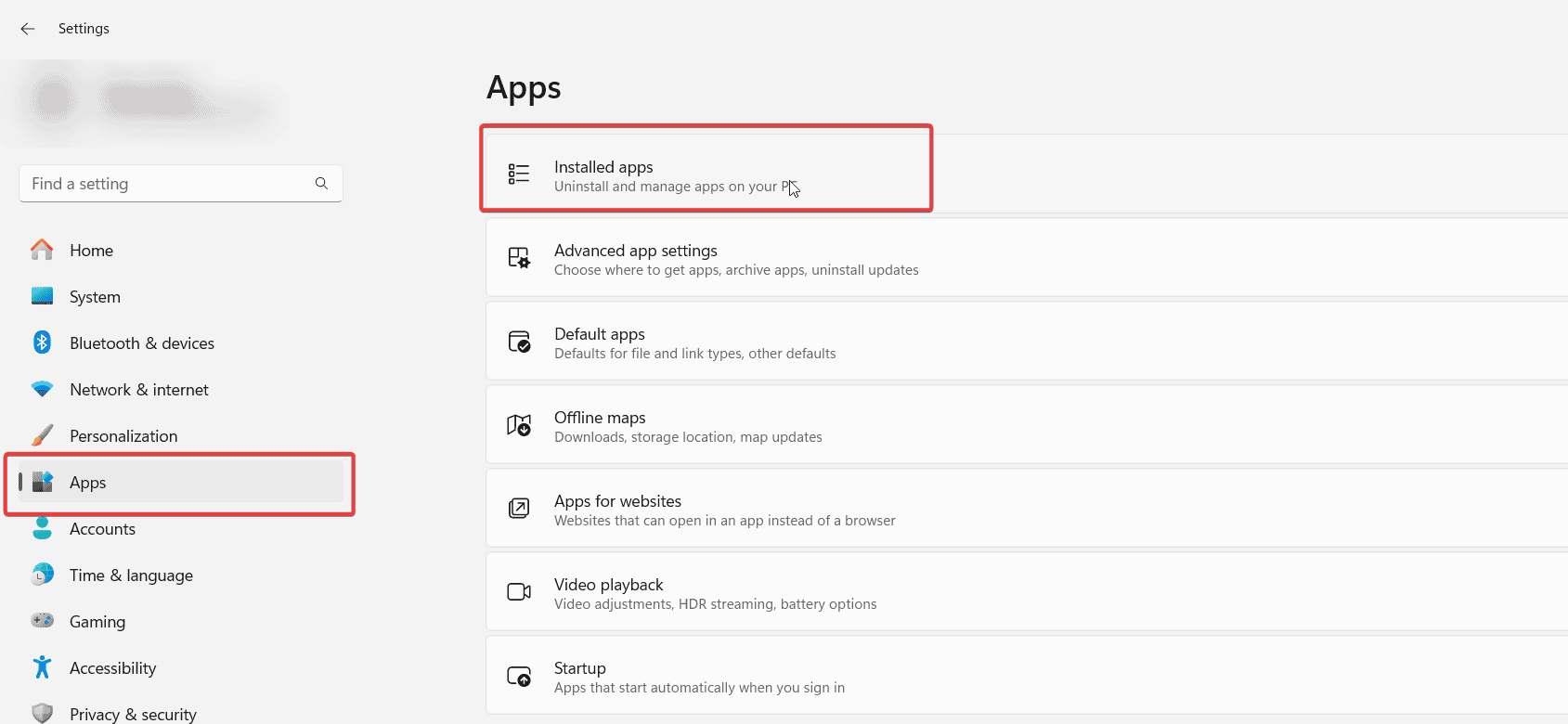
- Suchen Sie OMEN Gaming Hub und klicken Sie auf die drei Punkte daneben.
- Wählen Sie Erweiterte Optionen.
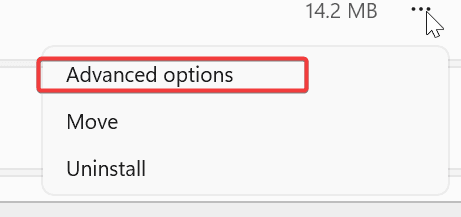
- Stellen Sie Lassen Sie diese App im Hintergrund zu auf Nie.
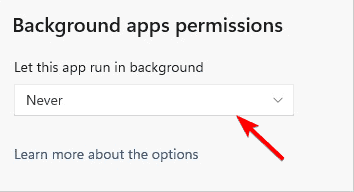
- Deaktivieren Sie auch die Option beim Anmelden ausführen, falls verfügbar.
2. App im Task-Manager deaktivieren
- Drücken Sie Ctrl + Shift + Esc, um den Task-Manager zu öffnen.
- Navigieren Sie zur Registerkarte Autostart und suchen Sie OMEN Gaming Hub.
- Klicken Sie auf Deaktivieren.
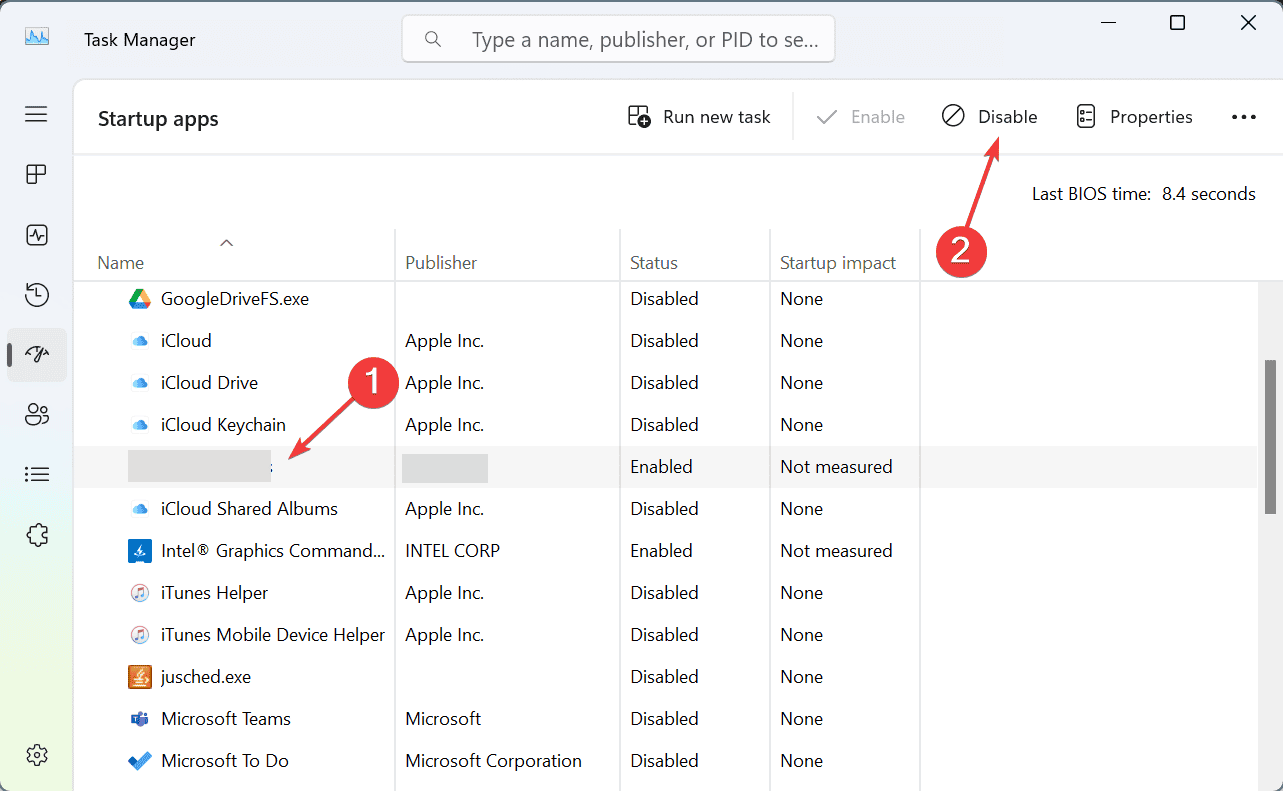
-
Danach wird die Anwendung nicht mehr automatisch mit Ihrem PC gestartet.
Erfahren Sie mehr zu diesem Thema
- Beste HP Desktop-Computer mit Windows 11 zum Kauf
- $1.199 HP 2025 Laptop jetzt nur für $369 — Mit Windows 11 Pro und lebenslangem Office
- D3dx11_42.dll nicht gefunden: So beheben Sie es
- Windows 11 fährt nach Inaktivität herunter: 4 Wege, um es zu stoppen
- Windows wird statt neu zu starten heruntergefahren: 4 Wege, um es zu beheben
3. Geplante Aufgaben von HP Omen deaktivieren
- Drücken Sie die Windows-Taste + S und geben Sie Taskplaner ein. Wählen Sie Taskplaner aus der Liste.
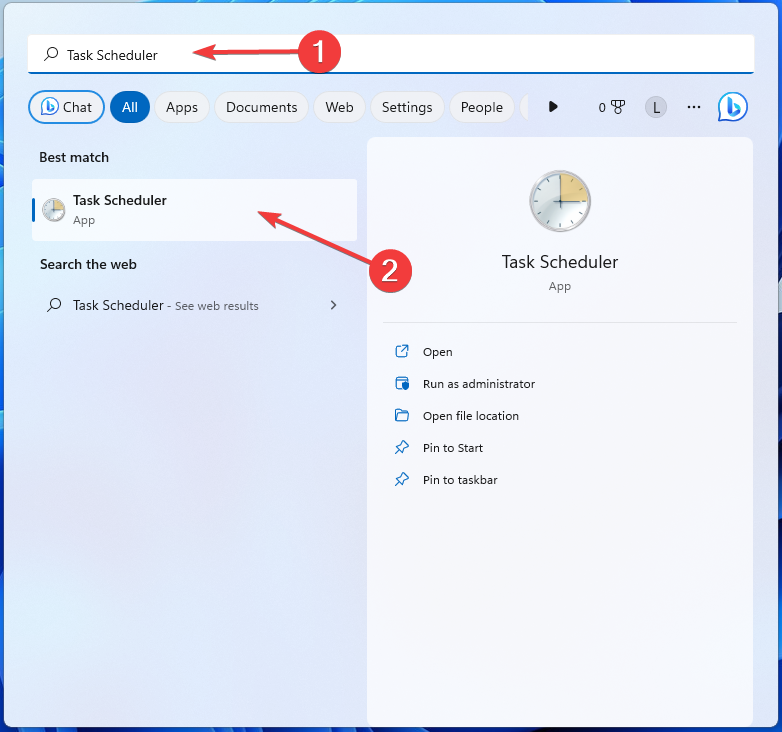
- Gehen Sie zur Taskplaner-Bibliothek und deaktivieren Sie alle HP-Aufgaben.
- Änderungen speichern.
Bitte beachten Sie, dass das Deaktivieren bestimmter Aufgaben Probleme mit anderer HP-Software verursachen könnte.
4. OMEN Gaming Hub entfernen
- Navigieren Sie zum Bereich Installierte Apps.
- Suchen Sie nun OMEN Gaming Hub und klicken Sie auf die drei Punkte daneben.
- Wählen Sie Deinstallieren.
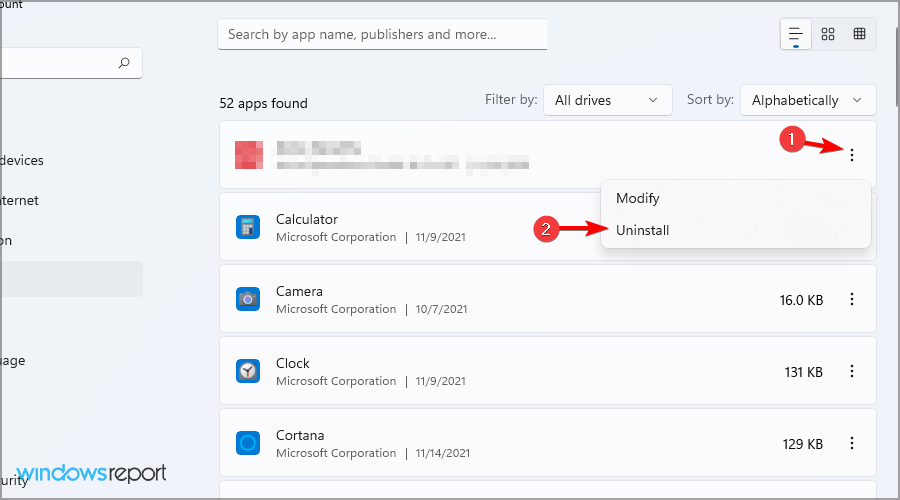
- Folgen Sie den Anweisungen auf dem Bildschirm, um den Vorgang abzuschließen.
Sie können OMEN Gaming Hub herunterladen und erneut installieren, aber wenn das Problem weiterhin besteht, müssen Sie es möglicherweise deaktiviert lassen.
Wenn der OMEN Gaming Hub im Hintergrund läuft, ist das normales Verhalten für die App, aber Sie können es deaktivieren, indem Sie die erweiterten App-Optionen ändern oder im Task-Manager deaktivieren.
Es ist erwähnenswert, dass die Software ihre Probleme hat, und wir haben Anleitungen dazu, was zu tun ist, wenn der OMEN Gaming Hub laggt und wenn der OMEN Gaming Hub sich nicht aktualisiert, also verpassen Sie sie nicht.













